
תוכן עניינים:
- מְחַבֵּר John Day [email protected].
- Public 2024-01-30 09:12.
- שונה לאחרונה 2025-01-23 14:46.


למה סל חכם?
לכולם יש זבל. וסביר להניח שכולם חוו את הטיעון הכואב של מי צריך להוציא את האשפה ומתי. לאחרונה היה לנו ויכוח כזה בבתים שלנו, והחלטנו שהגיע הזמן לשים קץ לטירוף הזה.
יצרנו מנגנון שיתריע בפנינו כאשר הפח מתמלא, או כשהוא מגיע לרמת ריח אלכוהול הדורשת החלפה (כלומר הוא מסריח). השתמשנו בשני חיישנים; אחד שמזהה את מפלס האשפה בפח, ואחר שמזהה את רמות האלכוהול בתכולת האשפה. שני החיישנים מעבירים את המידע על ידי שליחת התראות לסמארטפונים ולמיילים שלנו כשהרמות מגיעות לנקודה מסוימת.
תמיד רצית להזכיר פאסיבי-אגרסיבי לשותף/החדר/שותף שלך לעשות את שלו ולהוציא את האשפה? יצרנו בדיוק את הדבר! אם הם בבית, תוכל להודיע להם שהפח מלא/מסריח בלחיצת כפתור בסמארטפון שלך, מה שיגרום לפח לשיר לחן קטן.
הלחם והחמאה האמיתיים של עיצוב זה הם כמובן חיישן הריח, מכיוון שהריח אינו נראה (אם כי לפעמים קשה לפספס אותו). תכונה זו נועדה לשדרג באופן משמעותי את חווית הסרת האשפה שלך, כך שלא תצטרך להתווכח עליה יותר!
מי אנחנו?
פרויקט IoT זה נוצר על ידי אודי רהב ורן הבעלצקי. אנו סטודנטים למדעי המחשב מהמרכז הבינתחומי (IDC), הרצליה, ישראל. הגענו לרעיון זה כפרויקט ה- IoT האחרון שלנו ואנחנו ממש גאים לשתף אותו אתכם.
להלן תמצא את השלבים לביצוע הפרויקט בצורה פשוטה וידידותית, כך שתוכל גם להכין פח חכם משלך. תהנה!
אספקה
כל פח אשפה קטן עד בינוני עם מכסה או בלי
נייר דבק
שלב 1: חומרה וציוד תוכנה



חוּמרָה
מגן עבור NodeMcu - החלף את לוח הלחם לנוחותך, אך תוכל להשתמש גם בלוח הלחם
מודול Wifi ESP8266
- רַמקוֹל
- מגבר LM386 - משמש להגברת הרמקול.
חוטי מגשר
חיישנים
חיישן אולטרסאונד HC-SR04
חיישן אלכוהול MQ3
תוֹכנָה
- Arduino IDE
- אפליקציית Blynk
- Adafruit io
- IFTTT
- Gmail
- גוגל דרייב
- Google Sheets
שלב 2: חיווט (Sensonr -> לוח לחם)
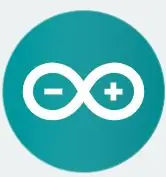
לוח לחם) "src =" https://content.instructables.com/ORIG/F8F/3G24/K7JG443O/F8F3G24K7JG443O-p.webp
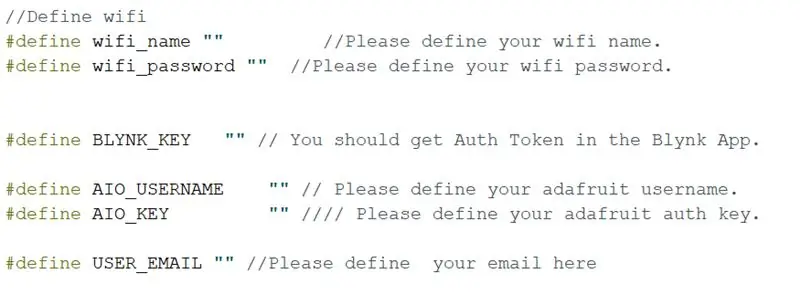
לוח לחם) "src =" {{file.large_url | add: 'auto = webp & frame = 1 & height = 300' %} ">
חיישן אולטרסאונד HC-SR04
- VCC -> V+
- טריג -> D5
- הד -> D0
- Gnd -> G (-)
חיישן אלכוהול mq3
- A0 -> A0
- GND -> G (-)
- VCC -> V+
רמקול - התחבר למגבר
- + -> GND
- - -> החוצה
מגבר LM386
- GND -> G
- GND -> G
- IN -> V+
- VCC -> D7
שלב 3: Arduino IDE
התקנה ותצורה
- Arduino IDE - עקוב אחר המדריך כאן להורדה
- מנהלי התקנים - עקוב אחר המדריך כאן והורד את מנהל ההתקן CH340, ולאחר מכן עקוב אחר המדריך כאן להתקנת ה- ESP8266 Arduino Addon.
שלב 4: הגדרת הקוד שלך

לאחר הורדת הפרויקט, יהיו לך 3 כרטיסיות.
עבור לקובץ config.h
wifi_name - שם ה- wifi שאליו מחובר המחשב שלך.
wifi_password - סיסמת ה- wifi ns המחשב שלך מחובר אליו.
BLYNK_KEY - אסימון בלינק שלך (משלב 4 שלב 5).
AIO_USERNAME - שם המשתמש שלך ב- Adafruit IO (משלב 3 שלב 6).
AIO_KEY - מפתח ה- IO של Adafruit שלך (משלב 3 שלב 6).
USER_EMAIL - הזן את כתובת הדוא ל שלך כאן כדי לקבל אלארות.
שלב 5: Adafruit IO

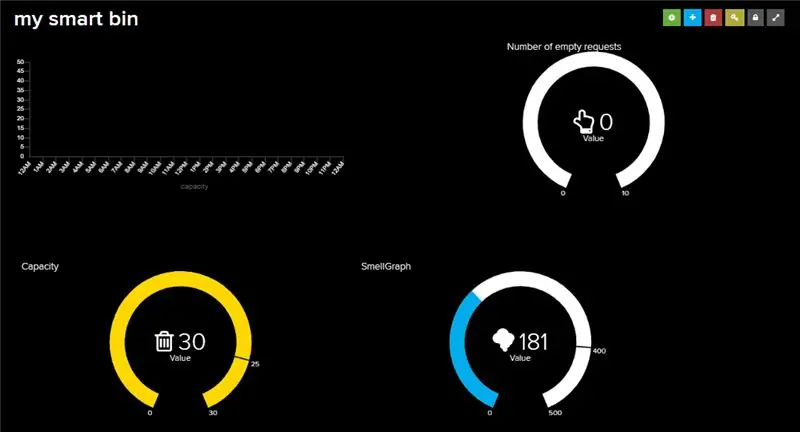

- עבור לאתר Adafruit IO
- התחבר - אם עדיין אין לך חשבון, הירשם. אם יש לך, אנא היכנס.
- הזנות - עבור אל הזנות וצור 3 הזנות חדשות: קיבולת סל, ריח פח ורמקול
- לוח מחוונים עבור ללוח המחוונים וצור לוח מחוונים חדש "הפח החכם שלי"
- בלוקים - לאחר יצירת לוח המחוונים, לחץ עליו. לוח המחוונים שלך ריק, עבור אל "צור בלוק חדש" (הכפתור הכחול מופעל עם [+] עליו) ו -3 גרפים, עבור כל גרף בחר הזנה שונה משלב 3.
- מפתח AIO שלך - לחץ על כפתור "YIO AIO KEY" שלך (צהוב ועליו מפתח), ייפתח חלון חדש עם שם המשתמש שלך ומפתח פעיל. אנא רשום את שם המשתמש והמפתח הפעיל, נצטרך אותו מאוחר יותר כדי לאסוף את הקוד.
שלב 6: בלינק
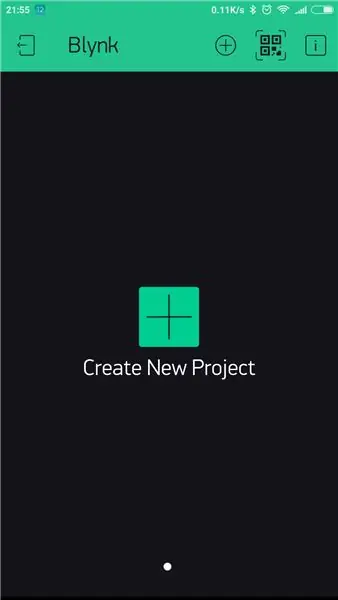
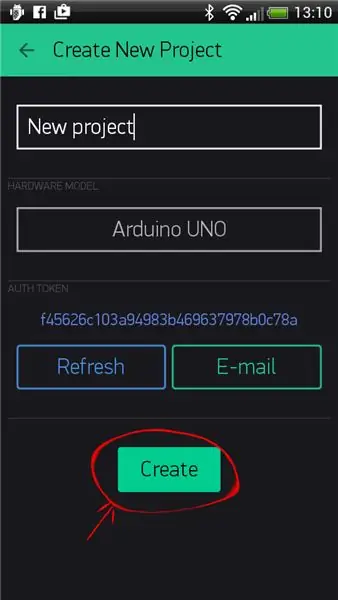
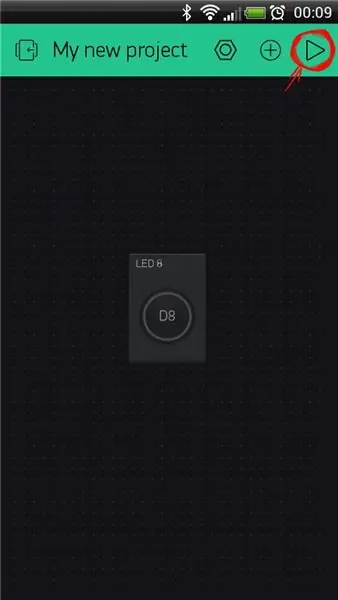
- הורד את אפליקציית Blynk לטלפון שלך מ- App Store / Google play.
- צור חשבון Blynk - לאחר הורדת אפליקציית Blynk, יהיה עליך ליצור חשבון Blynk חדש. חשבון זה נפרד מהחשבונות המשמשים בפורומי Blynk, למקרה שכבר יש לך חשבון.
- צור פרויקט חדש - לאחר שנכנסת בהצלחה לחשבון שלך, התחל ביצירת פרויקט חדש.
- בחר את החומרה שלך - בחר את דגם החומרה בו תשתמש. בפרויקט שלנו השתמשנו ב- ESP8266.
- Auth Token - הוא מזהה ייחודי הדרוש לחיבור החומרה שלך לסמארטפון שלך. לכל פרויקט חדש שתיצור יהיה אסימון אימות משלו. לאחר יצירת הפרויקט תקבל אסימון אימות אוטומטית בדוא"ל שלך. תוכל גם להעתיק אותו באופן ידני. לחץ על חלק המכשירים והמכשיר הדרוש שנבחר, ותראה אסימון (אנא כתוב אותו, נזדקק לו בהמשך הקוד).
- הוסף ווידג'ט - קנבס הפרויקט שלך ריק, עבור אל תיבת ווידג'ט והוסף לחצן, הודעה ודוא"ל.
- הגדרות כפתורים - הפרמטר החשוב ביותר להגדרה הוא PIN. רשימת הסיכות משקפת סיכות פיזיות המוגדרות על ידי החומרה שלך. אם הרמקול שלך מחובר ל- Digital Pin 7 - בחר D7 (D - מייצג Digital). כמו כן, אנא בחר את מצב הדחיפה.
- פרויקט Blynk שלך מוכן להפעלה. אך לפני שתלחץ על הפעל, בצע את השלבים הבאים.
- למידע נוסף אנא היכנס למדריך Blynk כאן.
שלב 7: חבר את Adafruit ל- Google Sheets באמצעות IFTTT
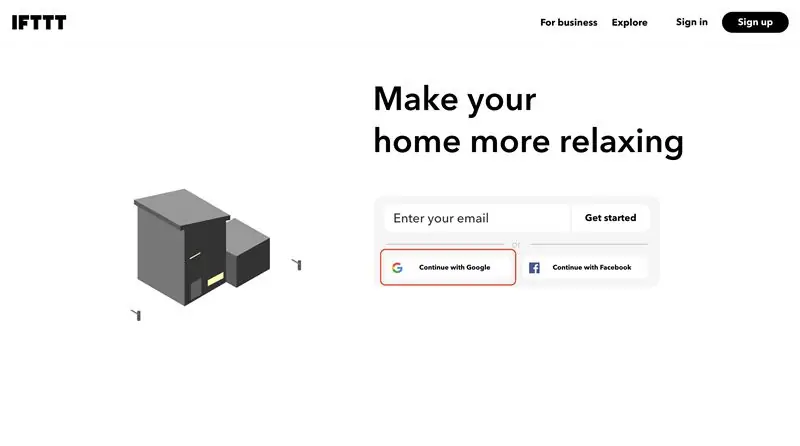
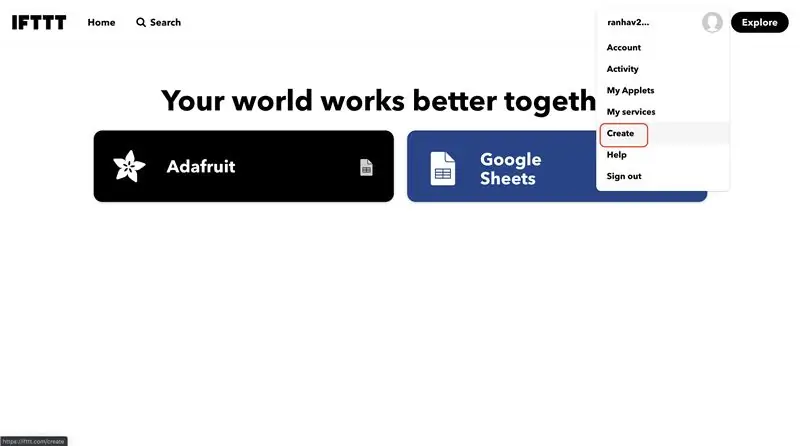
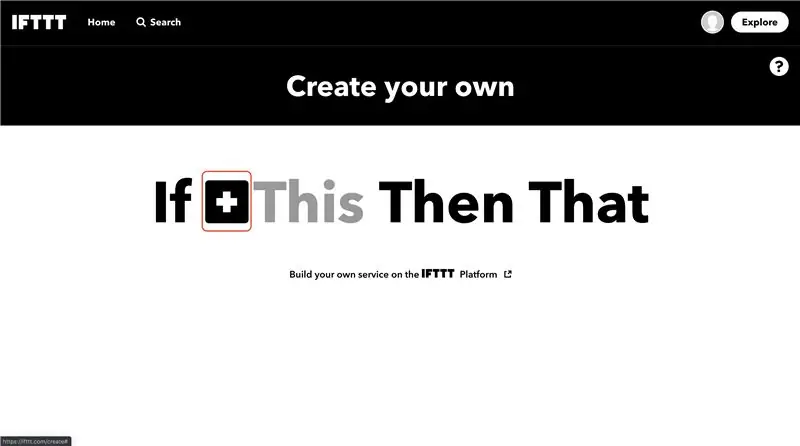
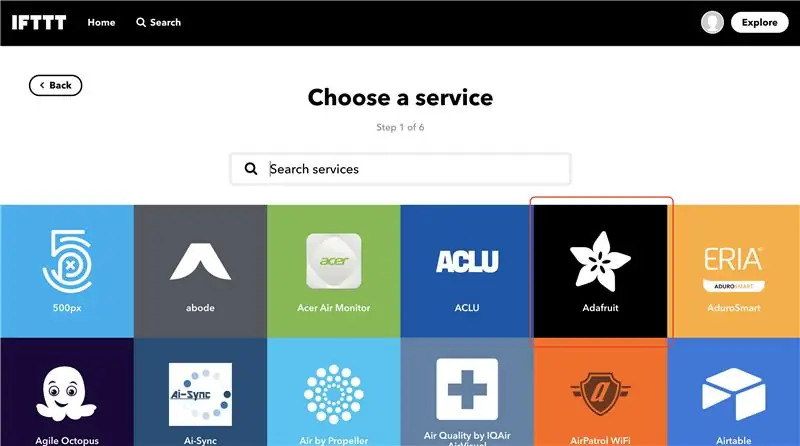
IFTTT
"If This Then That, המכונה גם IFTTT, הוא שירות מבוסס אינטרנט בחינם היוצר שרשראות של הצהרות מותנות פשוטות, הנקראות applets. יישומון מופעל על ידי שינויים המתרחשים בתוך שירותי אינטרנט אחרים כגון Gmail, Facebook, Telegram, Instagram, או פינטרסט ".
אנו נשתמש בשירות זה ליצירת יישומונים, המופעלים על ידי שינויים המתרחשים בתוך Adafruit, ולעדכון גיליון Google באמצעות מספר פונקציות, דוגמה למידע שתוכל לאסוף עם הנתונים שקיבלנו ועל ידי כך ליצור מידע נוסף על פח האשפה שלנו. שגרה.
1. עבור לאתר IFTTT ולחץ על המשך עם Google.
2. בפינה השמאלית העליונה לחץ על כפתור "צור".
3. בחר משפט אם אם על ידי לחיצה על הריבוע השחור ובו סימן פלוס לבן.
4. בחר בשירות Adafruit.
5. בחר את ההדק "כל ריבוע נתונים חדש".
6. בחר את שם ההזנה של Adafruit ("קיבולת") - השם שאתה מזין לצג שלך. ולחץ על "צור טריגר".
7.עבור לחלק "ואז זה", לחץ על הריבוע השחור ובו סימן פלוס לבן.
8. בחר בשירות Google Sheets.
9. בחר בפעולה "הוסף שורה לגיליון אלקטרוני".
10. לאחר מכן, שנה את שם הגיליון האלקטרוני כך שיכלול רק את שם ההזנה ולחץ על "צור פעולה".
11. אשר את היישומון החדש שלך ולחץ על "סיום".
מזל טוב! יצרת הרגע יישומון IFTTT.
עכשיו אתה יכול ליצור עוד אחד להזנת "ריח" על ידי יצירת יישומון חדש ובשלב 6 לבחור שמות הזנה אחרים של Adafruit.
גוגל דרייב
לאחר שיצרת את לוח המחוונים של Adafruit ואת היישומונים של IFTTT עבור אל Google Drive שלך> adafruit> io
בפנים תראה את התיקיות עם שמות הזנות של Adafruit, בפנים יהיו לך הגיליונות האלקטרוניים.
Google Sheets
לאחר שיצרת את כל האמור לעיל, תוכל כעת לראות את זרימת הנתונים מתחילה לגיליון האלקטרוני שלך.
להלן כמה פונקציות לדוגמה שיצרנו שתוכל להעתיק לגליון האלקטרוני שלך ליהנות.
מקסימום היום {{feed feed}}:
= QUERY ($ A: $ B, "בחר מקסימום (A) כאשר B מכיל '' & CONCATENATE (SWITCH (MONTH (TODAY ()), 1, 'January', 2, 'February', 3, 'March', 4, "אפריל", 5, "מאי", 6, "יוני", 7, "יולי", 8, "אוגוסט", 9, "ספטמבר", 10, "אוקטובר", 11, "נובמבר", 12 " דצמבר ")," ", DAY (TODAY ()),", ", YEAR (TODAY ())) &" '")
ממוצע היום {{feed feed}}:
= QUERY ($ A: $ B, "בחר ממוצע (A) שבו B מכיל '' & CONCATENATE (SWITCH (MONTH (TODAY ()), 1, 'January', 2, 'February', 3, 'March', 4, "אפריל", 5, "מאי", 6, "יוני", 7, "יולי", 8, "אוגוסט", 9, "ספטמבר", 10, "אוקטובר", 11, "נובמבר", 12 " דצמבר ")," ", DAY (TODAY ()),", ", YEAR (TODAY ())) &" '")
החודש המקסימלי {{שם הפיד}}:
= QUERY ($ A: $ B, "בחר מקסימום (A) כאשר B מכיל '' & CONCATENATE (SWITCH (MONTH (TODAY ()), 1, 'January', 2, 'February', 3, 'March', 4, "אפריל", 5, "מאי", 6, "יוני", 7, "יולי", 8, "אוגוסט", 9, "ספטמבר", 10, "אוקטובר", 11, "נובמבר", 12 " דצמבר ")," "&" '")))
החודש הממוצע {{feed feed}}:
= QUERY ($ A: $ B, "בחר ממוצע (A) שבו B מכיל '' & CONCATENATE (SWITCH (MONTH (TODAY ()), 1, 'January', 2, 'February', 3, 'March', 4, "אפריל", 5, "מאי", 6, "יוני", 7, "יולי", 8, "אוגוסט", 9, "ספטמבר", 10, "אוקטובר", 11, "נובמבר", 12 " דצמבר ")," "&" '")))
שלב 8: זרימת הפרויקט
מוּמלָץ:
בית חכם מאת Raspberry Pi: 5 שלבים (עם תמונות)

בית חכם של Raspberry Pi: יש כבר כמה מוצרים שהופכים את הדירה שלך לחכמה יותר, אך רובם פתרונות קנייניים. אבל למה אתה צריך חיבור לאינטרנט כדי להחליף אור עם הסמארטפון שלך? זו הייתה סיבה אחת בשבילי לבנות סמאר משלי
נרתיק חכם של נקסוס 7 עם סוגרו ומגנט: 5 שלבים

נרתיק חכם של Nexus 7 עם סוגרו ומגנט: זמן קצר לאחר שאנשים שמו את ידיהם לראשונה ב- Nexus 7, מישהו מצא שהוא מגיב למגנט הממוקם באזור מסוים, בדומה למארזים החכמים של האייפד. לאף אחד מהמקרים שראיתי לא היה כזה, וגם לא יכולתי למצוא אחד שנפתח מעל הדף כמו
אב טיפוס חכם לאופנוע HUD (ניווט מפורט ועוד כל כך הרבה): 9 שלבים

אב טיפוס חכם לאופנוע HUD (ניווט מפורט ועוד כל כך הרבה): היי! המדריך הזה הוא הסיפור של איך עיצבתי ובניתי פלטפורמת HUD (Heads-Up Display) שנועדה להתקנה על קסדות אופנוע. הוא נכתב בהקשר של תחרות " מפות ". למרבה הצער, לא הצלחתי לסיים את זה לגמרי
שעון מעורר חכם: שעון מעורר חכם המיוצר עם פטל פי: 10 שלבים (עם תמונות)

שעון מעורר חכם: שעון מעורר חכם המיוצר עם פטל פאי: האם אי פעם רצית שעון חכם? אם כן, זה הפתרון בשבילך! הכנתי שעון מעורר חכם, זהו שעון שתוכל לשנות את זמן ההתראה בהתאם לאתר. כאשר האזעקה תיגמר, ישמע צליל (זמזם) ושתי נורות יעיפו
חיוג חכם - טלפון חכם מסורתי לתיקון אוטומטי: 8 שלבים

חיוג חכם-טלפון חכם מסורתי לתיקון אוטומטי: חיוג חכם הוא טלפון חכם המתקן אוטומטית שנוצר לקשישים בעלי צרכים מיוחדים, והוא מאפשר לקשישים לחייג ישירות מהטלפונים המסורתיים שהם רגילים אליהם. רק בהתנדבות במרכז לגיל הזהב המקומי אני
